| 筆まめでは挨拶状やお礼状などによく使われる文章は、定型文章として登録されています。
|
| 1. |
筆まめを起動し、貼り付けたい文面ファイルを開きます。 |
| 2.
|
[ ツール ] - [
定型文章 ] をクリックします。
|
| |
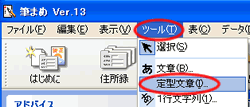
|
| 3. |
■(ハンドル)で囲まれた文章枠と
[ 文字属性 ] ダイアログボックス、[ 定型文章の選択 ]
ダイアログボックスが表示されます。 |
|
|
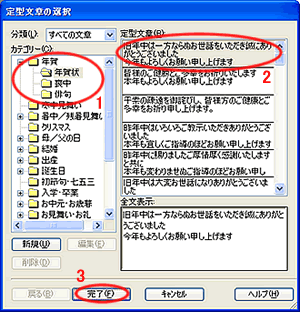 |
| |
1.
[ カテゴリー ] を選択します。
左側に " + " が表示されているカテゴリは、" + " をクリックして
" − " にすると更に詳しくカテゴリが表示されます。
2. [ 定型文章 ] 欄から貼り付けたい文章を選択します。
3. [
完了 ] ボタンをクリックします。 |
| 4. |
文章枠内に表示されている文字カーソルの位置に、選択した定型文章が入力されます。 |
| |
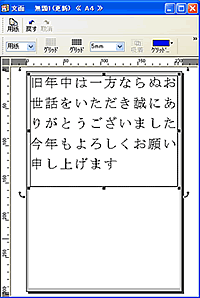 |
 |
| |
- 【 参照 】
貼り付けた定型文章の文章を修正するには、「文面に入力した文章やフォントなどを変更するには?」
参照。
|
| |
- 【 備考 】
あらかじめ登録されている文章の中には日付や固有名称などの編集可能部分が含まれているものがあります。
編集可能部分が含まれている定型文章を選択すると [ 完了 ] ボタンではなく [ 次へ ] ボタンが表示されます。
|
| |
|
このような場合は、以下の操作で編集を行います。 |
| |
|
1.
[ 次へ ] ボタンをクリックします。 |
| |
|
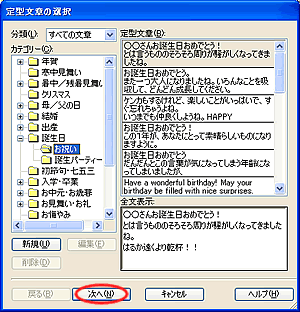 |
| |
|
2.
編集画面が表示されます。
青い下線部分が編集可能部分になります。下線部分をクリックします。 |
| |
|
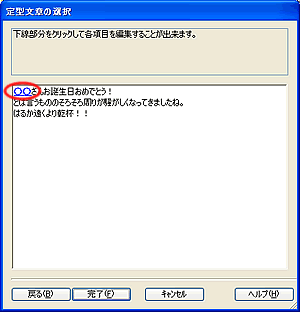 |
| |
|
3.
[ テキストの編集 ] ダイアログボックスが表示されます。 |
| |
|
 |
| |
|
変更したい文字を入力し、[
OK ] ボタンをクリックします。 |
| |
|
4.
編集画面に戻りますので [ 完了 ] ボタンをクリックします。 |